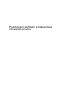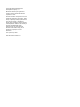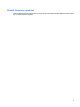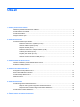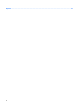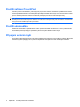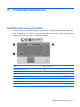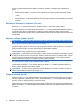Pointing devices and keyboard - Windows 7
1 Použití polohovacích zařízení
Komponenta Popis
(1) Polohovací páčka Slouží k přesunutí ukazatele, výběru nebo aktivaci položek na
obrazovce.
(2) Levé tlačítko polohovací páčky Používá se stejně jako levé tlačítko externí myši.
(3) TouchPad* Slouží k přesunutí ukazatele, výběru nebo aktivaci položek na
obrazovce.
(4) Levé tlačítko zařízení TouchPad* Používá se stejně jako levé tlačítko externí myši.
(5) Pravé tlačítko polohovací páčky Používá se stejně jako pravé tlačítko externí myši.
(6) Oblast posunování zařízení TouchPad* Posouvá nahoru a dolů.
(7) Pravé tlačítko zařízení TouchPad* Používá se stejně jako pravé tlačítko externí myši.
* V této tabulce je popsáno nastavení od výrobce. Chcete-li zjistit nebo změnit předvolby polohovacího zařízení, vyberte nabídku
Start > Zařízení a tiskárny. Poté klikněte pravým tlačítkem na zařízení představující váš počítač a vyberte možnost Nastavení
myši.
Nastavení předvoleb ukazovacího zařízení
Chcete-li upravit nastavení ukazovacích zařízení, například konfiguraci tlačítka, rychlost kliknutí nebo
možnosti kurzoru, použijte Vlastnosti myši v systému Windows®.
Chcete-li zobrazit dialog Myš – vlastnosti, vyberte nabídku Start > Zařízení a tiskárny. Poté klikněte
pravým tlačítkem na zařízení představující váš počítač a vyberte možnost Nastavení myši.
Nastavení předvoleb ukazovacího zařízení 1